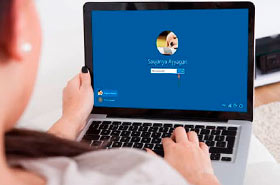
Головне правильно підібрати потрібні сервіси та програми і зрозуміти принцип їхньої роботи. Нижче ми детально крок за кроком розберемо алгоритм дій тільки задопомогою системи Windows, а також подивимось популярні сервіси.
Як зробити скрін на комп’ютері, ноутбуці
Скріншот (англ. screenshot) – це знімок екрана, фотографія того, що бачить людина на комп’ютері, ноутбуці. Для створення таких фотографій на клавіатурі є спеціальна кнопка Print Screen (принтскрін). Також вона може називатися Prt Scr, PrtScr, Prt Sc, PrtScn або PrntScrn.

Після натискання на неї нічого не станеться – ні клацань, ні спалахів. Але сфотографований екран буде зафіксовано в пам’яті ПК. Щоб цей знімок відобразився, його потрібно вставити в програму для роботи із зображеннями. Наприклад, у Paint, Фотошоп або навіть у Word.
Найпопулярніший спосіб створення скріншотів:
- Натиснути на кнопку Print Screen на клавіатурі.
- Відкрити програму Paint.
- Вставити в неї знімок.
- Зберегти на комп’ютері.
- Але є й інші способи. Детальніше про кожен я розповім далі.
У програмі Paint
Розглянемо по кроках, як зробити скрін через Paint. Це найпопулярніший спосіб, тому що програма Paint є на кожному комп’ютері.
1. Натисніть на клавішу Print Screen на клавіатурі. Утримувати її не потрібно – просто один раз натисніть і відпустіть. Буває, на ноутбуці потрібно натиснути дві клавіші одразу: Fn і Print Screen.

2. Відкрийте “Пуск” і в кінці списку виберіть пункт “Стандартні програми” системи Windows. А з нього виберіть Paint.
А ще можна прямо у відкритому меню “Пуск” надрукувати paint і запустити додаток.
3. Вставте скрін. Для цього натисніть на кнопку “Вставити” вгорі ліворуч.
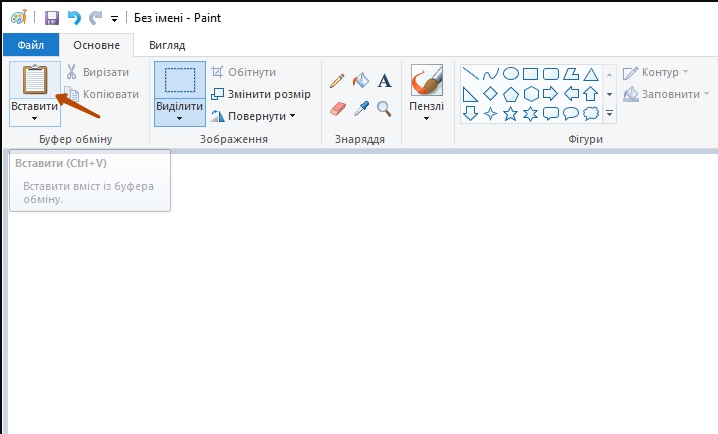
Фотографія екрана додасться у вікно програми.
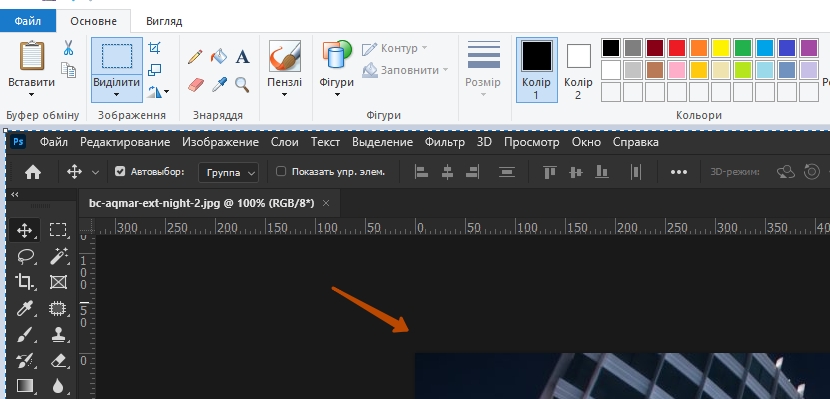
4. Відредагуйте знімок, якщо потрібно.
Оскільки отримана фотографія більша за вікно програми, то вона зазвичай виходить за межі Paint. Її масштаб можна зменшити через повзунок у правому нижньому кутку.
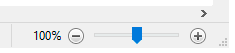
Для обрізки зайвого використовуйте інструмент “Виділити”. Клацніть по ньому і, утримуючи ліву кнопку миші, виділіть ту частину знімка, яку хочете залишити. Вона має позначитися пунктирною лінією.
Потім натисніть на кнопку “Обітнути” вгорі ().
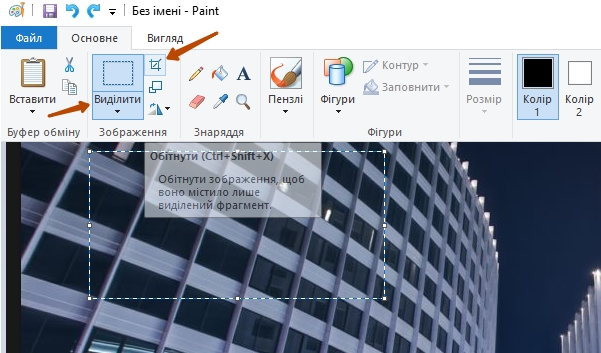
Збільште масштаб до 100% через правий нижній повзунок. Таким чином ви побачите реальну картинку того, що вийшло.
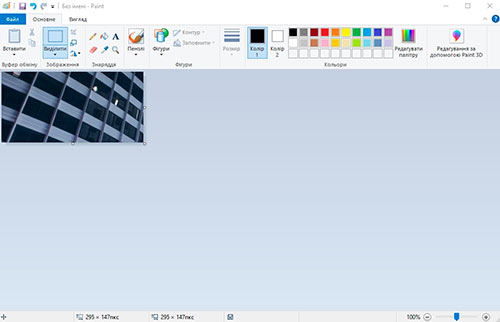
5. Збережіть результат на комп’ютер.
Для цього натисніть на кнопку “Файл” вгорі і виберіть “Зберегти як…”.
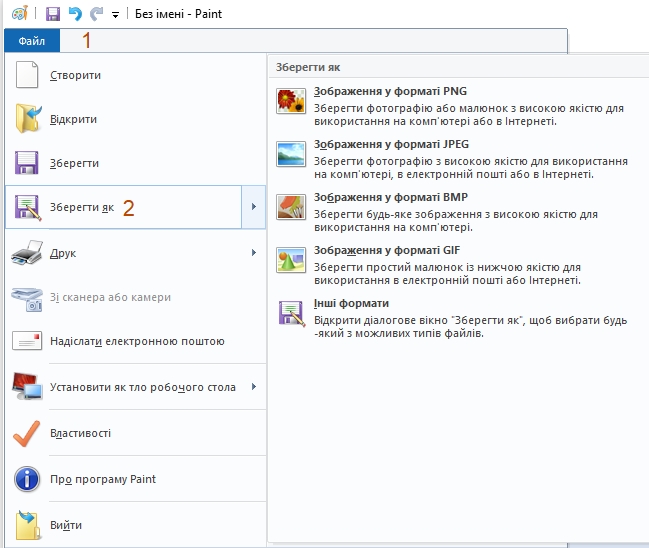
З’явиться вікно збереження. Перейдіть через нього в ту папку комп’ютера, куди потрібно помістити зображення. Наприклад, якщо хочете додати його на Робочий стіл, то в списку зліва виберіть “Робочий стіл”.
У полі “Ім’я файлу” надрукуйте назву для знімка. Зазвичай він за замовчуванням називається “Безіменний”. Можна замість цього надрукувати цифру.
Якщо потрібно, поміняйте формат файлу в нижньому полі. У більшості випадків підходить PNG або JPG.
Потім натисніть “Зберегти”. Скрін буде записано на ПК.
На замітку. Якщо потрібно зробити знімок окремого вікна, натисніть комбінацію клавіш Alt і Print Screen.
Онлайн сервіси для створення скріншотів
Для створення скрінів можна користуватися спеціальними сервісами: Joxi, ScreenShooter та іншими. У них є інструменти для редагування: обрізка, поворот, друк тексту, стрілка, лінія, фігури. Для роботи потрібен лише браузер, наприклад, Google Chrome.
Як скринити через сервіс:
Сфотографуйте екран, натиснувши клавішу Print Screen. Або тільки одне активне вікно, натиснувши Alt + Print Screen.
Перейдіть на сайт snipboard.io і вставте зображення, натиснувши Ctrl + V.
Якщо потрібно, відредагуйте знімок і збережіть його: правою кнопкою миші по фото – “Зберегти картинку як”.
Також фото буде доступне за посиланням – воно вказане в полі URL “Saved as:”.
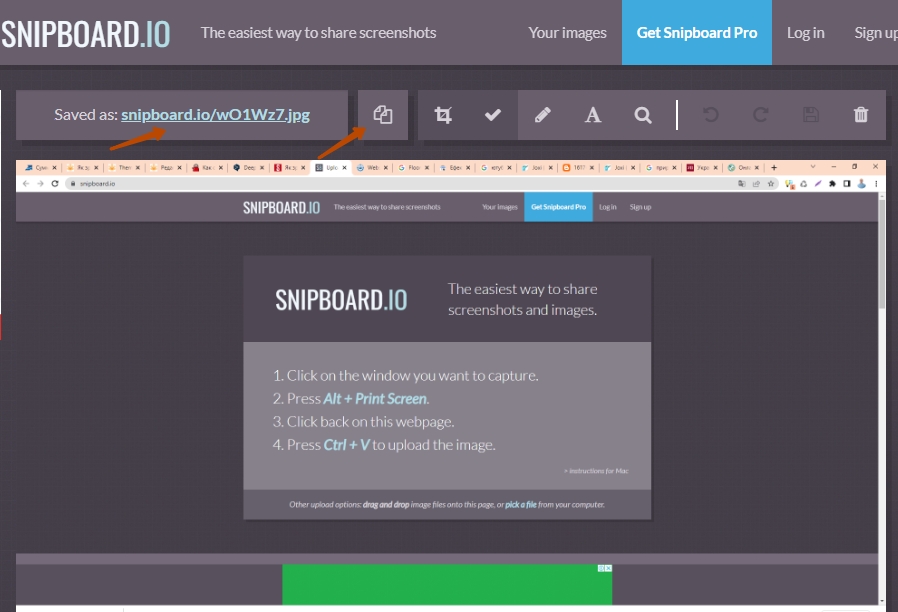
 abal.com.ua abal.com.ua
abal.com.ua abal.com.ua






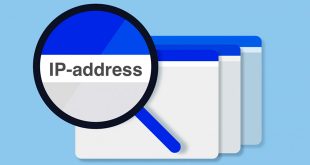
Класна методика. Давно шукав інформацію як це робити. Додайте ще відео інструкцію.